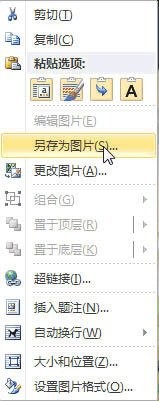Word 2010如何快速提取Word文档中的图片
1、第一步:.启动 Microsoft Word --Word 2010 ,找到需要提取的文档
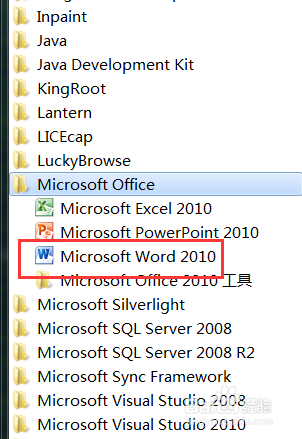
2、第二步:点击左边文件,打开提取图片的 Word 文档
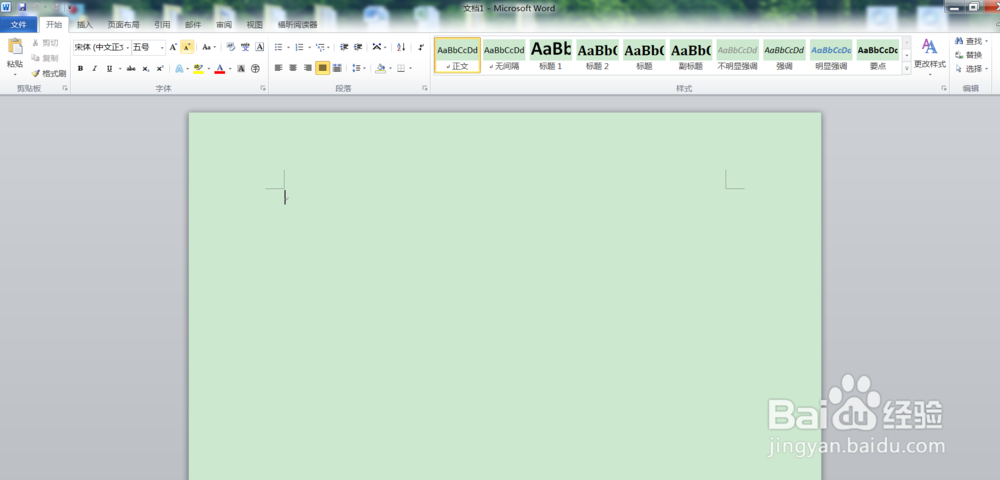
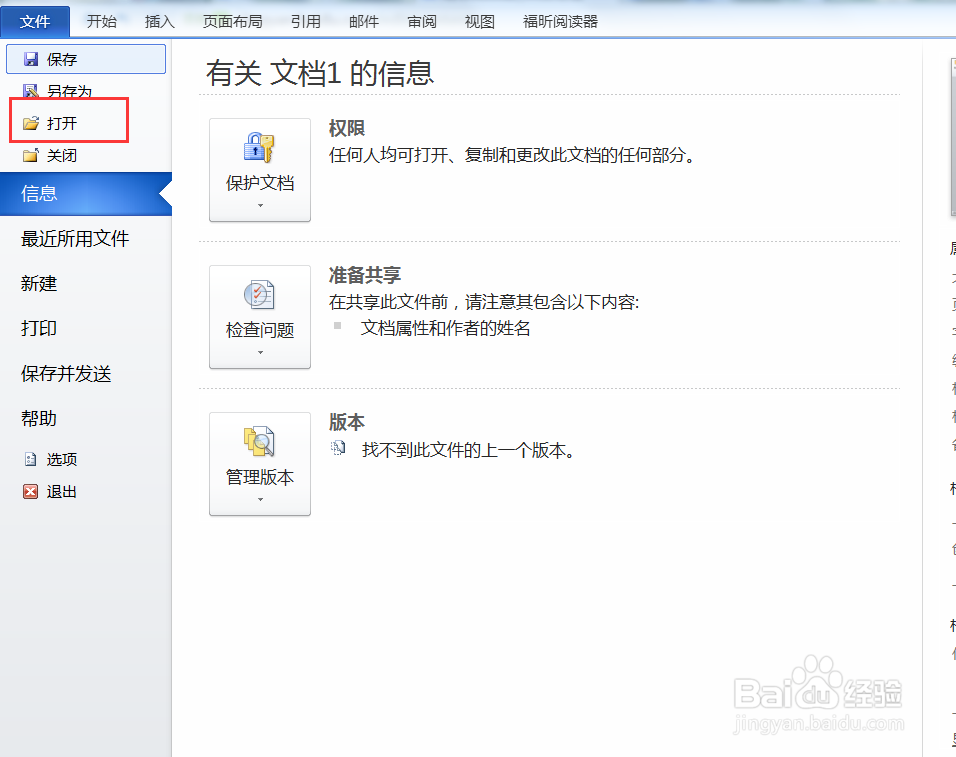
3、第三步:打开“另存为”对话框,将“保存类型”设置为“网页”,给定一个“文件名”(如“图片”),再单击“保存”按钮
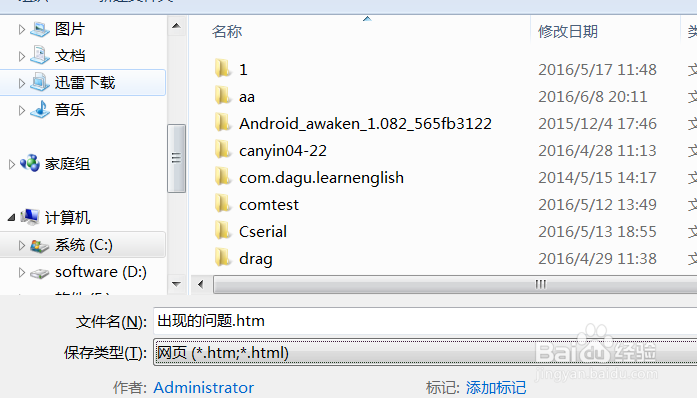
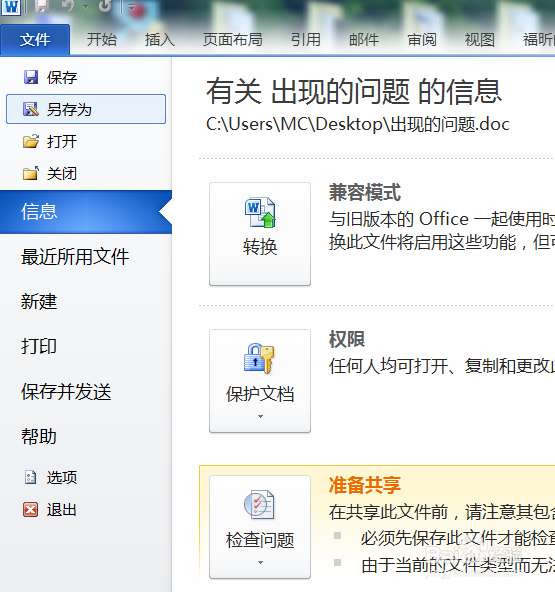
4、第四步:找到刚才保存的文件名,在为“文件名.files”(如“图片.files”),进入其中,前面 Word 文档中的图片就一一被保存在里面了。
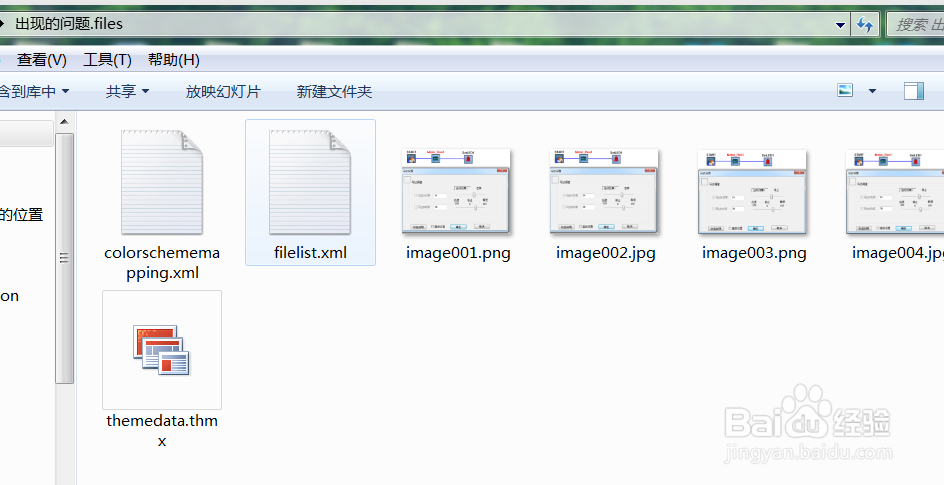
5、这样就可以把里面的图片,全选复制出来了
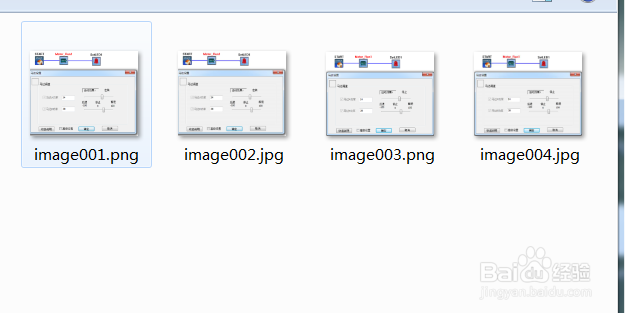
6、如果你想把文档中的某张图片提取出来,可以这样操作。右击需要提取的图片,在随后出现的快捷菜单中,选择“另存为图片”选项